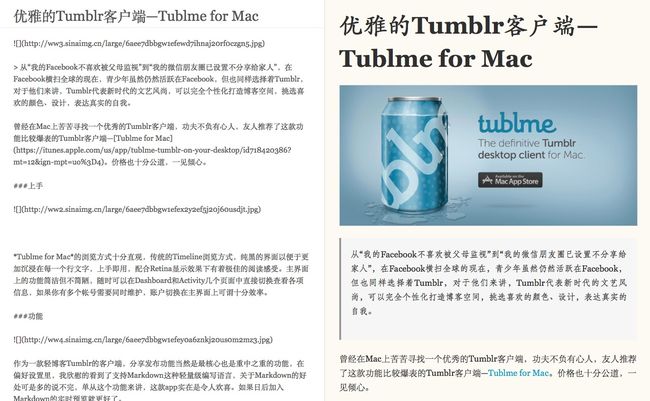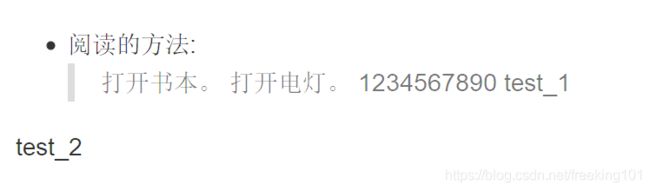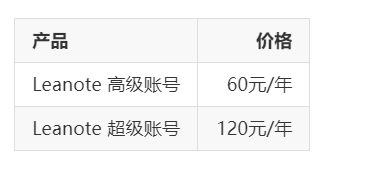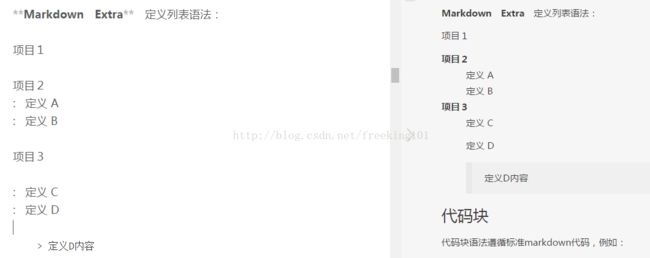MarkDown 语法手册
From: https://blog.csdn.net/witnessai1/article/details/52551362
From: http://www.jianshu.com/p/1e402922ee32/
菜鸟教程:Markdown 教程:https://www.runoob.com/markdown/md-tutorial.html
Markdown 语法手册:https://www.zybuluo.com/EncyKe/note/120103
Markdown语法图文全面详解(10分钟学会):https://blog.csdn.net/u014061630/article/details/81359144
在线 MarkDown 编辑器:https://www.mdeditor.com/
最新主流 Markdown 编辑器推荐:https://blog.csdn.net/qq_36759224/article/details/82229243
MarkdownPad2破解版 2.5Pro 专业版 下载:https://www.newasp.net/soft/77304.html
MarkdownPad2中如何输入公式?:https://blog.csdn.net/lusongno1/article/details/82885827
Markdown 是一种用来写作的轻量级「标记语言」,它用简洁的语法代替排版,而不像一般我们用的字处理软件 Word 或 Pages 有大量的排版、字体设置。它使我们专心于码字,用「标记」语法,来代替常见的排版格式。例如此文从内容到格式,甚至插图,键盘就可以通通搞定了。目前来看,支持 Markdown 语法的编辑器有很多,包括很多网站(例如简书)也支持了 Markdown 的文字录入。Markdown 从写作到完成,导出格式随心所欲,你可以导出 HTML 格式的文件用来网站发布,也可以十分方便的导出 PDF 格式,这种格式写出的简历更能得到 HR 的好感。甚至可以利用 CloudApp 这种云服务工具直接上传至网页用来分享你的文章,全球最大的轻博客平台 Tumblr,也支持 Mou 这类 Markdown 工具的直接上传。
我该用什么工具?
Mou for Mac
- 在 Mac OS X 上,我强烈建议你用 Mou 这款免费且十分好用的 Markdown 编辑器,它支持实时预览,既左边是你编辑 Markdown 语言,右边会实时的生成预览效果。不仅如此,Mou 还有一些有趣的偏好设置(Preference),例如主题(Themes)与样式(CSS),它们可以配置出定制化的文本编辑效果与导出效果,如果你对自带的主题与样式不满意还可以到 GitHub 上搜索其它爱好者为 Mou 编写的更多主题样式,导入的方式可以在偏好设置的 Themes 或 CSS 选项中 选择 reload。
Mou 的 编写与预览 窗口
如果你从事文字工作,我强烈建议你购买 Ulysses for Mac,这款软件入围了苹果 Mac App Store 的 The Best of 2013。它支持更多的写作格式、多文档的支持。Mou,iA writer 这些软件都是基于单文档的管理方式,而 Ulysses 支持 Folder、Filter 的管理,一个 Folder 里面可以创建多个 Sheet,Sheet 之间也可以进行 Combine 处理。
Mac 上一些 Markdown 编辑器
-
由于笔者很少接触 Windows,Windows 下的 Markdown 没有过多涉猎,经朋友介绍,有两款还算不错,一款叫做 MarkdownPad ,另一款叫做 MarkPad。
-
iOS 端很多 app 早已经支持了 Markdown 录入,例如 Drafts,Day One,iA writer 等,另外 Ulysses for iPad 现在已经上架,可以说是 iOS 平台最好的编辑器了。
-
在 Web 端,我强烈推荐简书这款产品,上面有无数热爱文字的人在不停的创造,分享。在 Web 端使用 Markdown 没有比简书更舒服的地方了,同样支持左右两栏的实时预览,字体优雅,简洁。
Markdown 官方文档
- 创始人 John Gruber 的 Markdown 语法说明
- Markdown 中文版语法说明
Markdown 语法手册 (完整整理版)
1. 斜体和粗体
代码:
*斜体* 或 _斜体_
**粗体**
***加粗斜体***
~~删除线~~显示效果:
2. 分级标题
第一种写法:
这是一个一级标题
=====================
这是一个二级标题
---------------------第二种写法:
# 一级标题
## 二级标题
### 三级标题
#### 四级标题
##### 五级标题
###### 六级标题由于用了[TOC]标记编辑器会把所有标题写到目录大纲中,在这里写的演示标题也会列进去,所以就不演示了。同学们自己在编辑器中观察,很简单,一级标题字号最大,依级递减。
3. 超链接
Markdown 支持两种形式的链接语法: 行内式和参考式两种形式,行内式一般使用较多。
3.1. 行内式
语法说明:
- []里写链接文字,()里写链接地址, ()中的 "" 中可以为链接指定title属性,title属性可加可不加。title属性的效果是鼠标悬停在链接上会出现指定的 title文字。[链接文字](链接地址 "链接标题") 这样的形式。链接地址与链接标题前有一个空格。
代码:
欢迎来到 [百度](http://www.baidu.com)
欢迎来到 [谷歌](http://www.google.com "谷歌")显示效果:
3.2. 参考式
参考式超链接一般用在学术论文上面,或者另一种情况,如果某一个链接在文章中多处使用,那么使用引用 的方式创建链接将非常好,它可以让你对链接进行统一的管理。
语法说明:
参考式链接分为两部分,文中的写法 [链接文字][链接标记],在文本的任意位置添加[链接标记]:链接地址 “链接标题”,链接地址与链接标题前有一个空格。
如果链接文字本身可以做为链接标记,你也可以写成[链接文字][]
[链接文字]:链接地址的形式,见代码的最后一行。
代码:
我经常去的几个网站[Google][1]、[Leanote][2]以及[自己的博客][3]
[Leanote 笔记][2]是一个不错的[网站][]。
[1]:http://www.google.com "Google"
[2]:http://www.leanote.com "Leanote"
[3]:http://http://blog.leanote.com/freewalk "梵居闹市"
[网站]:http://http://blog.leanote.com/freewalk显示效果:
3.3. 自动链接
语法说明: Markdown 支持以比较简短的自动链接形式来处理网址和电子邮件信箱,只要是用<>包起来, Markdown 就会自动把它转成链接。一般网址的链接文字就和链接地址一样,例如:
代码:
显示效果:
4. 锚点
网页中,锚点其实就是页内超链接,也就是链接本文档内部的某些元素,实现当前页面中的跳转。比如我这里写下一个锚点,点击回到目录,就能跳转到目录。 在目录中点击这一节,就能跳过来。还有下一节的注脚。这些根本上都是用锚点来实现的。
注意:
- 1. Markdown Extra 只支持在标题后插入锚点,其它地方无效。
- 2. Leanote 编辑器右侧显示效果区域暂时不支持锚点跳转,所以点来点去发现没有跳转不必惊慌,但是你发布成笔记或博文后是支持跳转的。
语法描述: 在你准备跳转到的指定标题后插入锚点{#标记},然后在文档的其它地方写上连接到锚点的链接。
代码:
## 0. 目录{#index}
跳转到[目录](#index)显示效果:
5. 列表
5.1. 无序列表
使用 *,+,- 表示无序列表。
代码:
- 无序列表项 一
- 无序列表项 二
- 无序列表项 三显示效果:
- 无序列表项 一
- 无序列表项 二
- 无序列表项 三
5.2. 有序列表
有序列表则使用数字接着一个英文句点。
代码:
1. 有序列表项 一
2. 有序列表项 二
3. 有序列表项 三显示效果:
- 有序列表项 一
- 有序列表项 二
- 有序列表项 三
5.3. 定义型列表
语法说明:定义型列表由名词和解释组成。一行写上定义,紧跟一行写上解释。解释的写法:紧跟一个缩进(Tab)
代码:
代码块 2
这是代码块的定义:( 左侧有 4 个不可见的空格 )
代码块 2
这是代码块的定义(左侧有一个可见的冒号和四个不可见的空格)
代码块(左侧有八个不可见的空格)
5.3. 列表缩进
语法说明:
列表项目标记通常是放在最左边,但是其实也可以缩进,最多 3 个空格,项目标记后面则一定要接着至少一个空格或制表符。
要让列表看起来更漂亮,你可以把内容用固定的缩进整理好(显示效果与代码一致):
- 轻轻的我走了, 正如我轻轻的来; 我轻轻的招手, 作别西天的云彩。
那河畔的金柳, 是夕阳中的新娘; 波光里的艳影, 在我的心头荡漾。
软泥上的青荇, 油油的在水底招摇; 在康河的柔波里, 我甘心做一条水草! - 那榆荫下的一潭, 不是清泉, 是天上虹; 揉碎在浮藻间, 沉淀着彩虹似的梦。
寻梦?撑一支长篙, 向青草更青处漫溯; 满载一船星辉, 在星辉斑斓里放歌。
但我不能放歌, 悄悄是别离的笙箫; 夏虫也为我沉默, 沉默是今晚的康桥!
悄悄的我走了, 正如我悄悄的来; 我挥一挥衣袖, 不带走一片云彩。
但是如果你懒,那也行:
代码:
* 轻轻的我走了, 正如我轻轻的来; 我轻轻的招手, 作别西天的云彩。
那河畔的金柳, 是夕阳中的新娘; 波光里的艳影, 在我的心头荡漾。
软泥上的青荇, 油油的在水底招摇; 在康河的柔波里, 我甘心做一条水草!
* 那榆荫下的一潭, 不是清泉, 是天上虹; 揉碎在浮藻间, 沉淀着彩虹似的梦。
寻梦?撑一支长篙, 向青草更青处漫溯; 满载一船星辉, 在星辉斑斓里放歌。
但我不能放歌, 悄悄是别离的笙箫; 夏虫也为我沉默, 沉默是今晚的康桥!
悄悄的我走了, 正如我悄悄的来; 我挥一挥衣袖, 不带走一片云彩。显示效果:
- 轻轻的我走了, 正如我轻轻的来; 我轻轻的招手, 作别西天的云彩。
那河畔的金柳, 是夕阳中的新娘; 波光里的艳影, 在我的心头荡漾。
软泥上的青荇, 油油的在水底招摇; 在康河的柔波里, 我甘心做一条水草! - 那榆荫下的一潭, 不是清泉, 是天上虹; 揉碎在浮藻间, 沉淀着彩虹似的梦。
寻梦?撑一支长篙, 向青草更青处漫溯; 满载一船星辉, 在星辉斑斓里放歌。
但我不能放歌, 悄悄是别离的笙箫; 夏虫也为我沉默, 沉默是今晚的康桥!
悄悄的我走了, 正如我悄悄的来; 我挥一挥衣袖, 不带走一片云彩。
5.4. 包含段落的列表
语法说明:
列表项目可以包含多个段落,每个项目下的段落都必须缩进 4 个空格或是 1 个制表符(显示效果与代码一致):
-
轻轻的我走了, 正如我轻轻的来; 我轻轻的招手, 作别西天的云彩。
那河畔的金柳, 是夕阳中的新娘; 波光里的艳影, 在我的心头荡漾。
软泥上的青荇, 油油的在水底招摇; 在康河的柔波里, 我甘心做一条水草!那榆荫下的一潭, 不是清泉, 是天上虹; 揉碎在浮藻间, 沉淀着彩虹似的梦。
寻梦?撑一支长篙, 向青草更青处漫溯; 满载一船星辉, 在星辉斑斓里放歌。
但我不能放歌, 悄悄是别离的笙箫; 夏虫也为我沉默, 沉默是今晚的康桥! -
悄悄的我走了, 正如我悄悄的来; 我挥一挥衣袖, 不带走一片云彩。
如果你每行都有缩进,看起来会看好很多,当然,再次地,如果你很懒惰,Markdown 也允许:
代码:
* 轻轻的我走了, 正如我轻轻的来; 我轻轻的招手, 作别西天的云彩。
那河畔的金柳, 是夕阳中的新娘; 波光里的艳影, 在我的心头荡漾。
软泥上的青荇, 油油的在水底招摇; 在康河的柔波里, 我甘心做一条水草!
那榆荫下的一潭, 不是清泉, 是天上虹; 揉碎在浮藻间, 沉淀着彩虹似的梦。
寻梦?撑一支长篙, 向青草更青处漫溯; 满载一船星辉, 在星辉斑斓里放歌。
但我不能放歌, 悄悄是别离的笙箫; 夏虫也为我沉默, 沉默是今晚的康桥!
* 悄悄的我走了, 正如我悄悄的来; 我挥一挥衣袖, 不带走一片云彩。显示效果:
-
轻轻的我走了, 正如我轻轻的来; 我轻轻的招手, 作别西天的云彩。
那河畔的金柳, 是夕阳中的新娘; 波光里的艳影, 在我的心头荡漾。
软泥上的青荇, 油油的在水底招摇; 在康河的柔波里, 我甘心做一条水草!那榆荫下的一潭, 不是清泉, 是天上虹; 揉碎在浮藻间, 沉淀着彩虹似的梦。
寻梦?撑一支长篙, 向青草更青处漫溯; 满载一船星辉, 在星辉斑斓里放歌。
但我不能放歌, 悄悄是别离的笙箫; 夏虫也为我沉默, 沉默是今晚的康桥! -
悄悄的我走了, 正如我悄悄的来; 我挥一挥衣袖, 不带走一片云彩。
5.5. 包含引用的列表
语法说明:如果要在列表项目内放进引用,那 > 就需要缩进:
代码:
* 阅读的方法:
> 打开书本。
> 打开电灯。
1234567890
test_1
test_2显示效果:
5.6. 包含代码区块的引用
语法说明:
如果要放代码区块的话,该区块就需要缩进两次,也就是 8 个空格或是 2 个制表符:
-
一列表项包含一个列表区块:
代码块演示(第一行是一个空行,第二行开头4个空格或者一个制表符,然后英文书名号,书名号里面放代码块):
<12345>
5.7. 一个特殊情况
在特殊情况下,项目列表很可能会不小心产生,像是下面这样的写法:
1986. What a great season.会显示成:
换句话说,也就是在行首出现数字-句点-空白,要避免这样的状况,你可以在句点前面加上反斜杠:
1986\. What a great season.会显示成:
1986. What a great season.
6. 引用
语法说明:引用 需要在被引用的文本前加上>符号。
代码:
> 这是一个有两段文字的引用,
> 无意义的占行文字1.
> 无意义的占行文字2.
>
> 无意义的占行文字3.
> 无意义的占行文字4.显示效果:
这是一个有两段文字的引用,
无意义的占行文字1.
无意义的占行文字2.无意义的占行文字3.
无意义的占行文字4.
Markdown 也允许你偷懒只在整个段落的第一行最前面加上 > :
代码:
> 这是一个有两段文字的引用,
无意义的占行文字1.
无意义的占行文字2.
> 无意义的占行文字3.
无意义的占行文字4.显示效果:
这是一个有两段文字的引用,
无意义的占行文字1.
无意义的占行文字2.无意义的占行文字3.
无意义的占行文字4.
6.1. 引用的多层嵌套
区块引用可以嵌套(例如:引用内的引用),只要根据层次加上不同数量的 > :
代码:
>>> 请问 Markdwon 怎么用? - 小白
>> 自己看教程! - 愤青
> 教程在哪? - 小白显示效果:
请问 Markdwon 怎么用? - 小白
自己看教程! - 愤青
教程在哪? - 小白
6.2. 引用其它要素
引用的区块内也可以使用其他的 Markdown 语法,包括标题、列表、代码区块等:
代码:
> 1. 这是第一行列表项。
> 2. 这是第二行列表项。
>
> 给出一些例子代码:
>
> return shell_exec("echo $input | $markdown_script");显示效果:
- 这是第一行列表项。
- 这是第二行列表项。
给出一些例子代码:
return shell_exec("echo $input | $markdown_script");
7. 插入图像
图片的创建方式与超链接相似,而且和超链接一样也有两种写法,行内式和参考式写法。
语法中图片Alt的意思是如果图片因为某些原因不能显示,就用定义的图片Alt文字来代替图片。 图片Title则和链接中的Title一样,表示鼠标悬停与图片上时出现的文字。 Alt 和 Title 都不是必须的,可以省略,但建议写上。
7.1. 行内式
语法说明:
代码:
MarkDown 测试:美女图片
显示效果:
7.2. 参考式
语法说明:在文档要插入图片的地方写:![图片Alt][标记]
在文档的最后写上:[标记]:图片地址 "Title"
代码:
MarkDown 测试:美女图片
![美女][beautiful_mm]
[beautiful_mm]:http://www.nvshentu.com/uploads/allimg/170101/1_010110413DD9.jpg "美女图片"显示效果
8. 内容目录
在段落中填写 [TOC] 以显示全文内容的目录结构。
效果参见最上方的目录
9. 注脚
语法说明:在需要添加注脚的文字后加上脚注名字[^注脚名字],称为加注。 然后在文本的任意位置(一般在最后)添加脚注,脚注前必须有对应的脚注名字。
注意:经测试注脚与注脚之间必须空一行,不然会失效。成功后会发现,即使你没有把注脚写在文末,经Markdown转换后,也会自动归类到文章的最后。
代码:
使用 Markdown[^1]可以效率的书写文档, 直接转换成 HTML[^2], 你可以使用 Leanote[^Le] 编辑器进行书写。
[^1]:Markdown是一种纯文本标记语言
[^2]:HyperText Markup Language 超文本标记语言
[^Le]:开源笔记平台,支持Markdown和笔记直接发为博文显示效果:
使用 Markdown1可以效率的书写文档, 直接转换成 HTML2, 你可以使用 Leanote3 编辑器进行书写。
注:脚注自动被搬运到最后面,请到文章末尾查看,并且脚注后方的链接可以直接跳转回到加注的地方。
10. LaTeX 公式
一个 $ 表示行内公式:
代码:
质能守恒方程可以用一个很简洁的方程式 $E=mc^2$ 来表达。显示效果:
两个 $ 表示整行公式:
代码:
$$\sum_{i=1}^n a_i=0$$
$$f(x_1,x_x,\ldots,x_n) = x_1^2 + x_2^2 + \cdots + x_n^2 $$显示效果:
访问 MathJax 参考更多使用方法。
11. 流程图
代码:
flow
st=>start: Start:>https://www.zybuluo.com
io=>inputoutput: verification
op=>operation: Your Operation
cond=>condition: Yes or No?
sub=>subroutine: Your Subroutine
e=>end
st->io->op->cond
cond(yes)->e
cond(no)->sub->io显示效果:
StartverificationYour OperationYes or No?EndYour Subroutineyesno
更多语法参考:流程图语法参考
12 .表格
语法说明:
- 不管是哪种方式,第一行为表头,第二行分隔表头和主体部分,第三行开始每一行为一个表格行。
- 列于列之间用管道符|隔开。原生方式的表格每一行的两边也要有管道符。
- 第二行还可以为不同的列指定对齐方向。默认为左对齐,在-右边加上:就右对齐。
代码:
简单方式写表格:
学号|姓名|分数
-|-|-
小明|男|75
小红|女|79
小陆|男|92显示效果:
| 学号 | 姓名 | 分数 |
|---|---|---|
| 小明 | 男 | 75 |
| 小红 | 女 | 79 |
| 小陆 | 男 | 92 |
原生方式写表格:
|学号|姓名|分数|
|-|-|-|
|小明|男|75|
|小红|女|79|
|小陆|男|92|显示效果:
| 学号 | 姓名 | 分数 |
|---|---|---|
| 小明 | 男 | 75 |
| 小红 | 女 | 79 |
| 小陆 | 男 | 92 |
为表格第二列指定方向:
产品|价格
-|-:
Leanote 高级账号|60元/年
Leanote 超级账号|120元/年显示效果,为表格第二列指定方向:
13. 分隔线
你可以在一行中用三个以上的星号、减号、底线 来建立一个分隔线,行内不能有其他东西。你也可以在星号或是减号中间插入空格。下面每种写法都可以建立分隔线:
代码:
* * *
***
*****
- - -
---------------------------------------显示效果都一样:
14. 代码
对于程序员来说这个功能是必不可少的,插入程序代码的方式有两种,一种是利用缩进(Tab), 另一种是利用”`”符号(一般在ESC键下方)包裹代码。
语法说明:
- 插入行内代码,即插入一个单词或者一句代码的情况,使用`code`这样的形式插入。
- 插入多行代码,可以使用缩进或者“` code “`,具体看示例。
注意: 缩进式插入前方必须有空行
8.1. 行内式
代码:
C语言里的函数 `scanf()` 怎么使用?显示效果:
C语言里的函数 scanf() 怎么使用?
8.2. 缩进式多行代码
缩进 4 个空格或是 1 个制表符
一个代码区块会一直持续到没有缩进的那一行(或是文件结尾)。
代码:
#include
int main(void)
{
printf("Hello world\n");
} 显示效果:
8.3. 用六个`包裹多行代码
代码:
```
#include
int main(void)
{
printf("Hello world\n");
}
``` 显示效果:
8.4. HTML 原始码
在代码区块里面, & 、 < 和 > 会自动转成 HTML 实体,这样的方式让你非常容易使用 Markdown 插入范例用的 HTML 原始码,只需要复制贴上,剩下的 Markdown 都会帮你处理,例如:
代码:
第一个例子:
显示效果:
© 2004 Foo Corporation
第二个例子:
值班人员
星期一
星期二
星期三
李强
张明
王平
显示效果:
| 值班人员 | 星期一 | 星期二 | 星期三 |
|---|---|---|---|
| 李强 | 张明 | 王平 |
- Markdown是一种纯文本标记语言
- HyperText Markup Language 超文本标记语言
- 开源笔记平台,支持Markdown和笔记直接发为博文
CSDN中MarkDown使用
图片显示不不清楚,“右键”-》“在新标签页中打开图片” ,就可以看清楚图片
[1]:http://math.stackexchange.com/
[2]:https://github.com/jmcmanus/pagedown-extra"Pagedown Extra"
[3]:http://meta.math.stackexchange.com/questions/5020/mathjax-basic-tutorial-and-quick-reference
[4]:http://bramp.github.io/js-sequence-diagrams/
[5]:http://adrai.github.io/flowchart.js/
[6]:https://github.com/benweet/stackedit